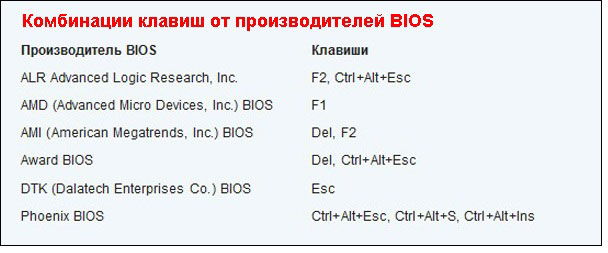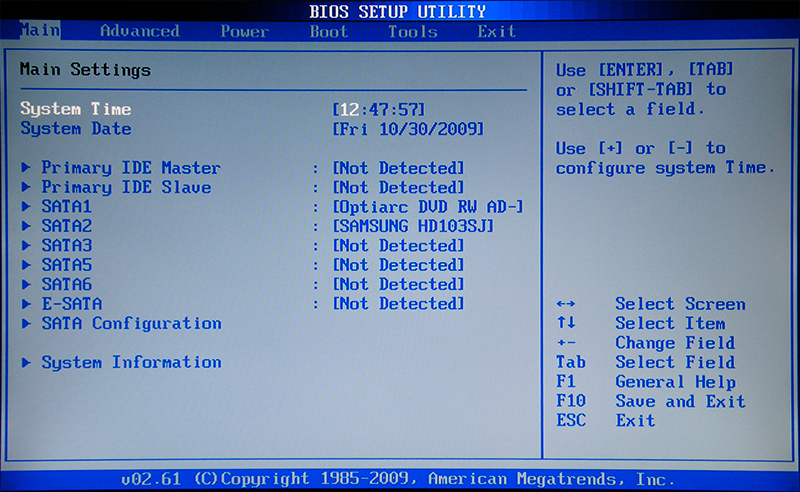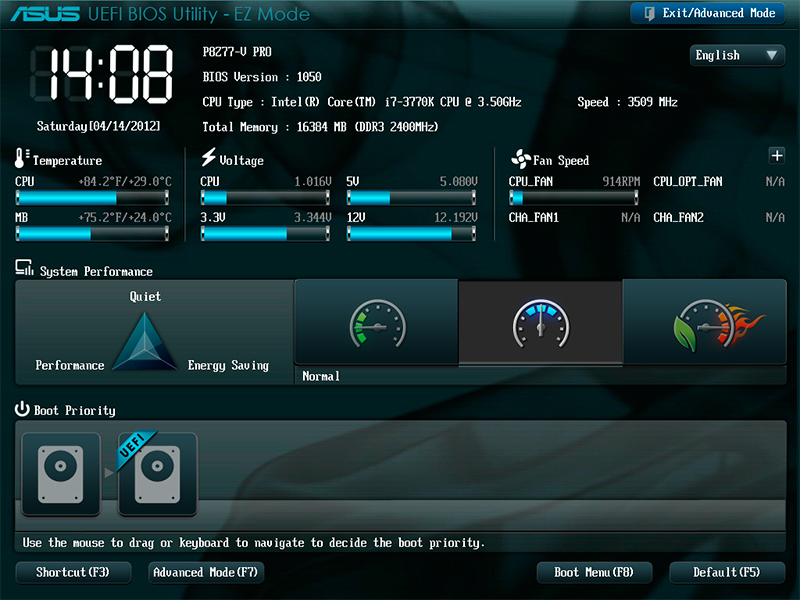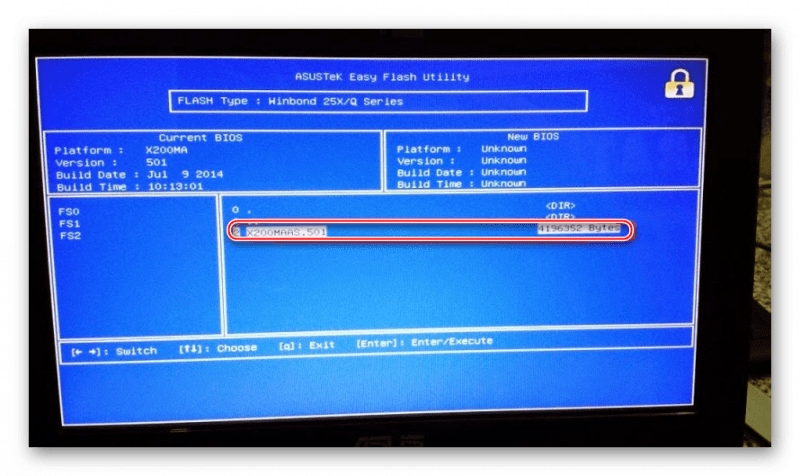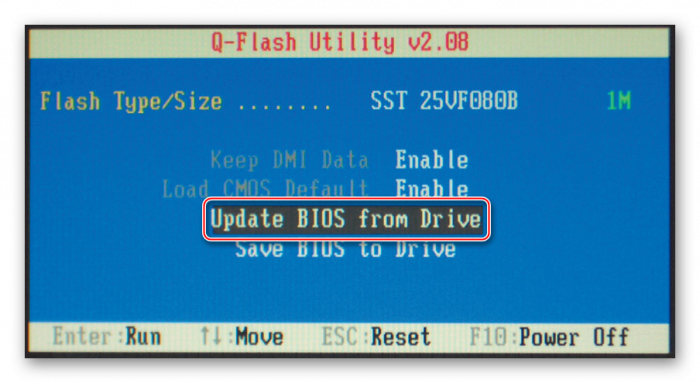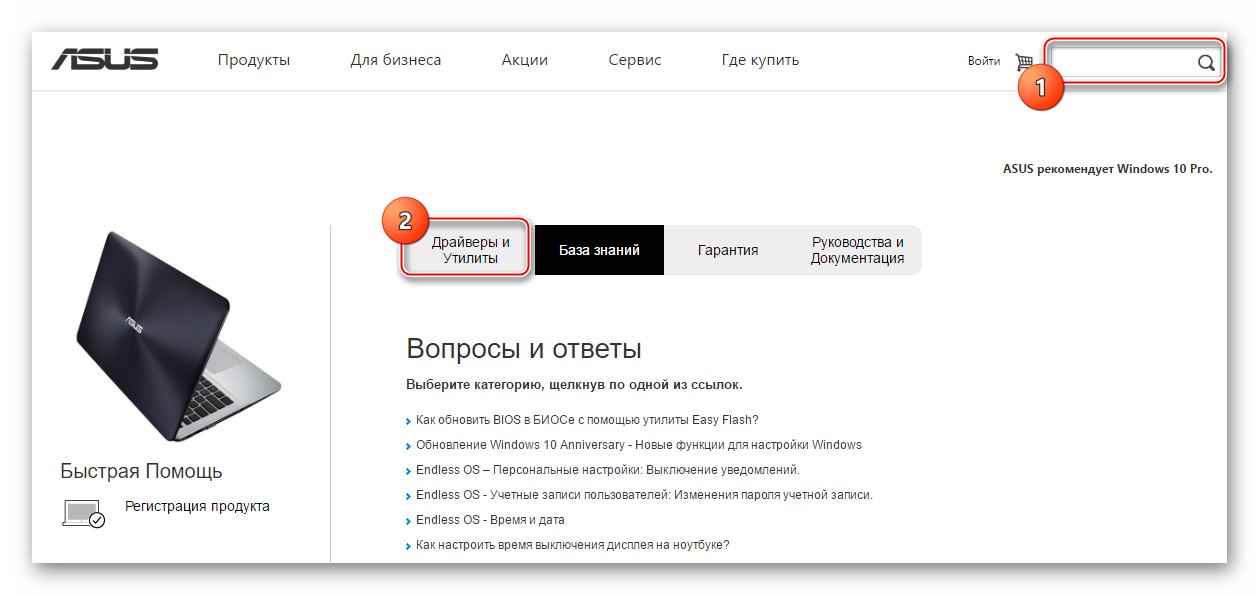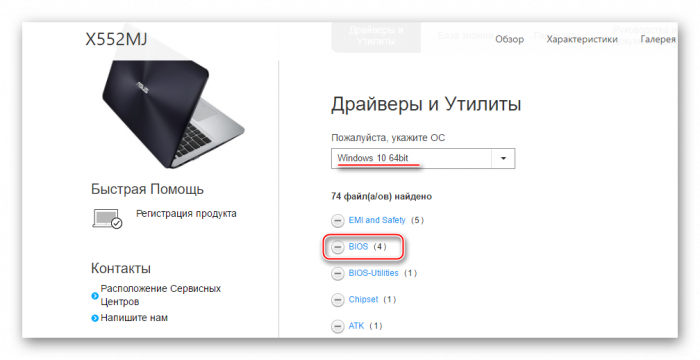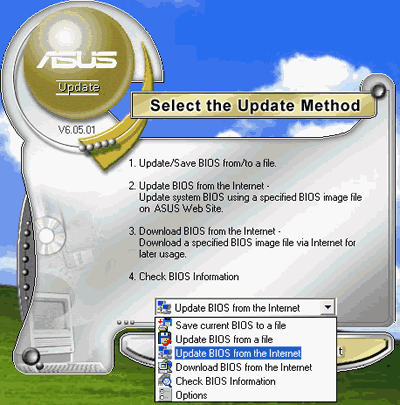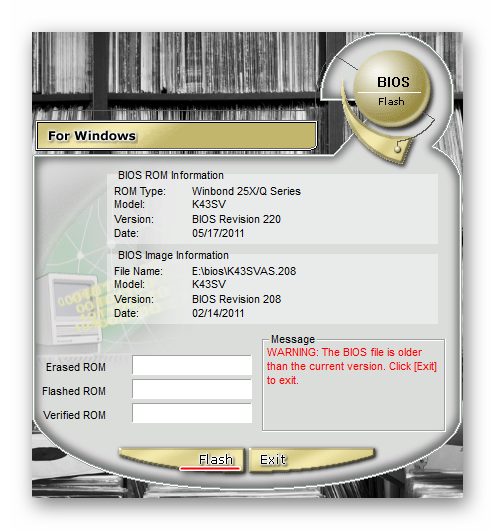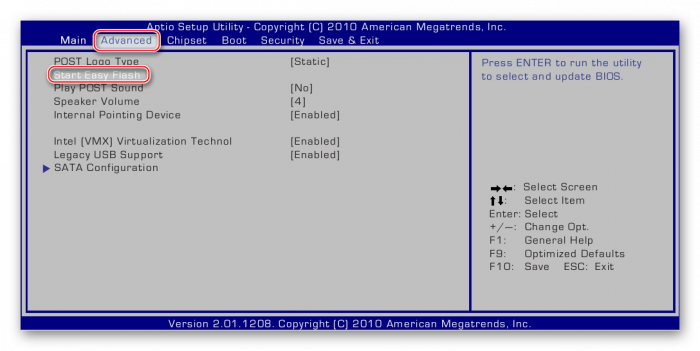Qualquer PC ou laptop possui BIOS. É necessário configurar os componentes do dispositivo. Em alguns casos, o usuário pode precisar atualizar o BIOS, por exemplo, ao substituir componentes. Nesse caso, é importante saber como instalar corretamente o BIOS em um laptop.
O que significa piscar e atualizar o BIOS
O procedimento para piscar ou piscar o sistema de E / S básica não passa de uma atualização. Os fabricantes constantemente lançam várias atualizações e corrigem os erros que ocorrem nos usuários. Para que os dispositivos componentes funcionem corretamente, o BIOS precisa entendê-los.
Mas depois de substituir os componentes por uma versão antiga mais poderosa, o BIOS pode simplesmente não vê-los. Então você precisa substituir o sistema base por uma versão mais moderna. Nesta versão, ele poderá controlar a configuração do novo ferro.
Como descobrir a versão do BIOS
Antes de começar a piscar, você precisa descobrir a versão do software instalado. Para atualizar o BIOS, você deve seguir as instruções:
- Primeiro você precisa entrar no BIOS. Para fazer isso, você deve reiniciar o computador e, antes que o sistema operacional seja inicializado, pressione uma determinada tecla. Cada fabricante pode ter botões de login diferentes. A imagem mostra as teclas e suas combinações para inserir conchas diferentes.
- Se o sistema tiver uma interface cinza-azul, é antigo. Você só pode se mover entre as guias usando o teclado. Para se familiarizar com a versão, vá para a guia "Ferramentas" e execute o utilitário "X EZ Flash 2", em que x é a marca do dispositivo do usuário.
- Se a interface do sistema básico de entrada e saída for projetada em um estilo moderno e mais gráfico, ela será nova. Para se familiarizar com a versão, você precisa olhar para a direita do relógio.
Recomendações
Antes de prosseguir com a reinstalação, familiarize-se com as seguintes recomendações:
- você precisa fornecer um laptop com energia ininterrupta;
- A Internet também deve estar conectada ao dispositivo;
- É recomendável que você use apenas mídia de terceiros verificada, é aconselhável que não seja usada anteriormente e seja completamente nova;
- É recomendável fazer um backup para reversão, isso ajudará a retornar rapidamente ao estado anterior.
Recomenda-se o reflash apenas em casos extremos. O procedimento realizado por um usuário inexperiente pode desativar completamente o PC.
Processo de Reinstalação
Para reinstalar o BIOS para a versão mais recente, você deve fazer o seguinte:
- Baixe o novo BIOS para o seu computador.
- Pegue uma unidade flash limpa e formate-a. É importante definir o formato da mídia FAT32 durante a formatação.
- Descompacte o documento baixado e transfira todos os arquivos para mídia de terceiros.
- Reinicie o computador e entre no BIOS. Defina a inicialização do laptop a partir da mídia.
- Salve as alterações e reinicie o dispositivo.
- Quando o download ocorre, o dispositivo pergunta ao usuário o que fazer com a mídia. Você deve selecionar o item "Atualizar BIOS".
- Aparecerá uma janela na qual você precisa selecionar a versão a instalar. Na maioria dos casos, ela está lá sozinha. Então pressione "Enter".
- A reinstalação será concluída em alguns minutos e o computador será reiniciado.
Em alguns casos, o menu de seleção não aparece, mas a janela do DOS é aberta.É necessário inserir o comando IFLASH / PFxxxxxx.BIO, onde, em vez de xxxxx, é necessário especificar o nome do arquivo na mídia. Deve ser com uma extensão bio.
Quando atualizar o BIOS
O processo de atualização é recomendado apenas em casos muito raros. O fato é que, diferente da atualização de um programa, as novas versões do BIOS contêm alterações mínimas. Ao reinstalar, não haverá alterações significativas na operação do laptop.
A atualização do sistema de E / S básica não tornará o dispositivo mais funcional ou mais rápido na operação. Esse processo é muito complexo e corre o risco de o usuário interromper completamente o laptop.
Reinstalar o shell vale a pena se o computador não funcionar bem e o usuário decidir corrigir alguns problemas com a nova versão do sistema base. Além disso, no caso de substituição de componentes, como um processador, e o sistema antigo não suportar, você deve baixar uma nova versão.
Como atualizar o BIOS
Existem várias maneiras de atualizar o sistema base. Usuários inexperientes são aconselhados a fazer isso através do sistema operacional. Os mais experientes podem usar o método de atualização através do próprio BIOS.
Atualização via SO
A atualização é muito mais fácil e segura se você fizer isso usando o sistema operacional. Todo o processo ocorre da seguinte maneira:
- Vá para o site oficial do fabricante da placa-mãe. Como regra, basta ir ao recurso correspondente à marca do computador. Você deve ir para a seção "Suporte" e inserir o modelo do dispositivo no campo.
- Então você precisa ir para a aba "Drivers and Utilities".
- Então você precisa escolher o sistema operacional instalado no laptop. Se a lista proposta não contiver um sistema operacional, por exemplo, Linux, clique em "Outros".
- Baixe a versão atual do sistema no site.
- Após o download do arquivo, você precisa instalar um programa especial para instalar a atualização. Existem muitos desses softwares. O usuário pode escolher o mais conveniente para si mesmo.
- Abra o programa e selecione o item de atualização do sistema no arquivo no menu suspenso.
- Em seguida, especifique o caminho para o arquivo baixado.
- Clique no início e aguarde a conclusão do processo. É importante depois disso reiniciar o laptop.
Assim, uma nova versão do sistema base será instalada.
Atualização via BIOS
A instalação de uma nova versão do BIOS através do próprio shell é a seguinte:
- Primeiro você precisa baixar a nova versão do site oficial. Em seguida, transfira o arquivo para uma mídia de terceiros (unidade flash, disco rígido etc.).
- Insira a unidade flash USB no laptop e reinicie. Vá para o BIOS.
- Vá para a segunda guia e inicie o utilitário "Start Easy Flash".
- Uma janela é aberta na qual você deseja selecionar mídia de terceiros.
Após a conclusão do processo, o dispositivo será reiniciado.